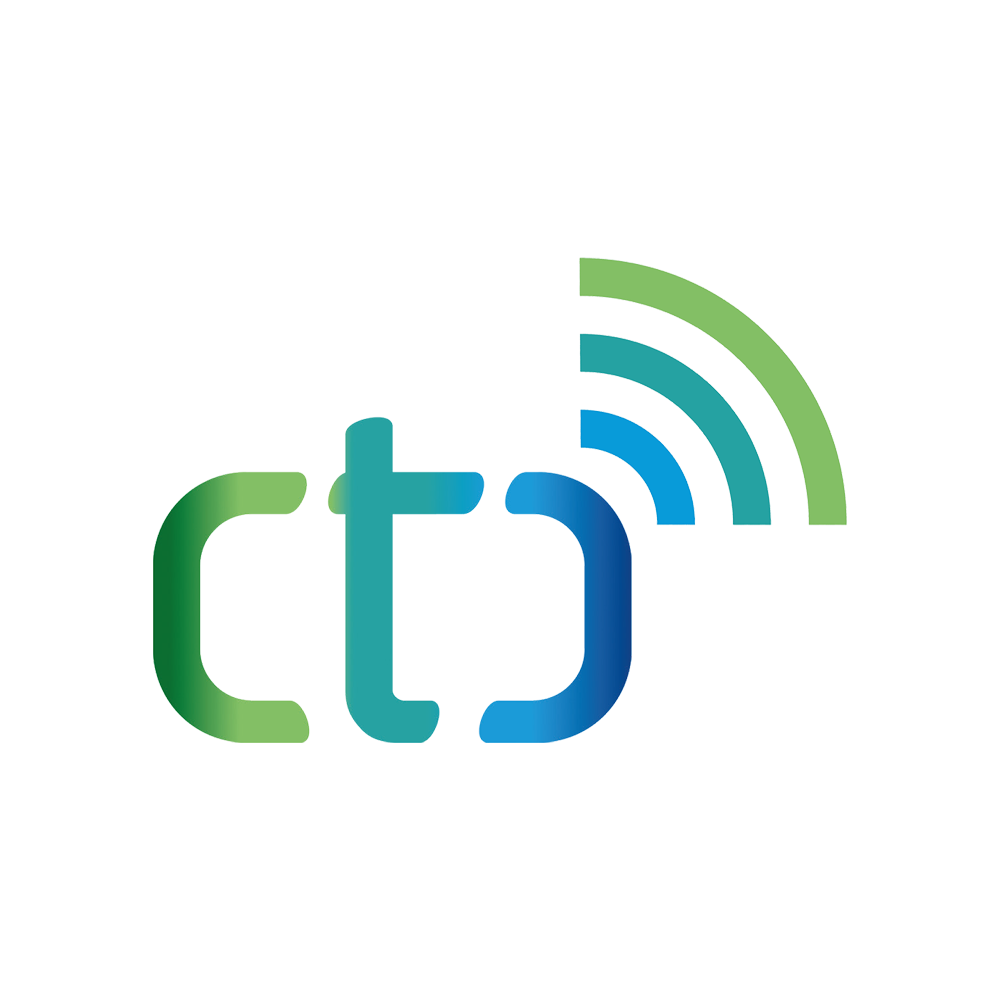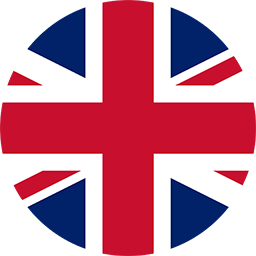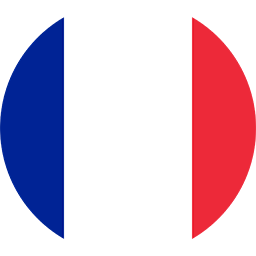WICHTIG: Alles was hier beschreiben ist benötigt mindestens die CTC-App Version 3.10 und die Firmware 20200514!
Grundfunktion: Motor und Fahrlicht
Da die CTC-Lokmodule für den direkten Anschluss von Motor und Licht vorkonfiguriert sind, müssen diese zuerst aus der Konfiguration gelöscht werden. Dazu öffnen Sie in der CTC-App die Konfiguation des Moduls (siehe Bedienunfgsanleitung Kapitel 4).

Klicken Sie auf den Button “Config ändern”, um die Funktionen Ihres Digital-Dekoders dem CTC-Modul bekannt zu machen.
Entfernen Sie dort alle angeschlossenen Produkte, indem Sie jeweils die Zeile in der Liste “Angeschlossene Produkte” markieren udn dann den Minus-Button rechts davon anklicken. Danach sieht der Dialog wie folgt aus:

Dann wählen Sie den Motor-Port, an dem Sie den Digital-Dekoder angeschlossen haben:

Nach Klick auf den Plus-Button rechts daneben öffnet sich folgender Dialog:

Sie wählen “DCC.xml” aus und klicken auf “Übernehmen”. In folgenden Dialog vergeben Sie einen Namen für die Erweiterung (hier “DCC”), geben die DCC-Adresse an (bei neuen Loks ist das die 3) und wählen in der Tabelle “DCC-Lokomotive” aus:

Nach Klick auf Übernehmen können Sie den Motor-Port aufklappen und sehen Ihre hinzugefügte Erweiterung:

Jetzt lohnt es sich ein erstes Mal, den Button “Hochladen” zu drücken, denn erst danach können Sie mit dem Test-Button die Funktionen des Digital-Dekoders ausprobieren. Der Motor und das Fahrlicht sind schon korrekt verdrahtet, d.h. Sie können nun zur Lok-Steuerung wechseln und einen ersten Test wagen.
Sound konfigurieren
Nachdem die Grundkonfiguration erledigt ist, können Sie sich um die Sound-Funktionen kümmern.
Dazu klicken Sie erneut auf “Config ändern” und klappen den Motor-Port auf, an dem Sie ihren Digital-Dekoder angeschlossen haben:

Um zu prüfen, hinter welcher Funktion sich was verbirgt, markieren Sie die Funktion (im Bild “DCC-F3”) und drücken auf “Test”.
Möchten Sie diese Funktion in der Lok-Steuerung verfügbar machen, dann drücken Sie auf den Plus-Button neben “angeschlossene Produkte”. Wählen Sie den Katalog “universell-loks.xml” und dort “Lok-Sound an LowSide” für Sound bzw. “Lok-Licht an LowSide” für Lichtfunktionen:

Dann markieren Sie rechts unten den “soundPin” und klicken auf den Button “Verbinden”:

Nachdem alle gewünschten DCC-Funktionen konfiguriert sind, sieht die Lok-Steuerung so aus: